Photoshop拼贴照片主要使用到的知识点就是PS拼贴和最小值滤镜的应用。如下图所示的,将多张照片拼贴到一起。一起动手操作试试。

ps拼贴照片详细操作步骤如下:
1.打开photoshop,新建文件为800×600,背景色为白色。
2.按下CTRL+J,复制背景图层,得到新图层,将此图层重命名为:拼贴。
3.将前景色设置为绿色。
4.执行“滤镜——风格化——拼贴”,打开“拼贴”对话框,设置参数如下:
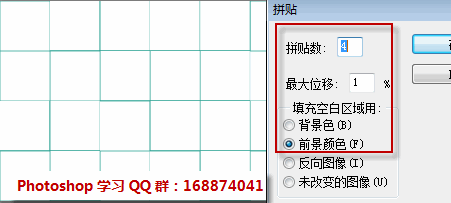
关于photoshop拼贴滤镜各参数意思解释如下:
PS拼贴滤镜的作用是将图像按指定的值分裂为若干个正方形的拼贴图块,并且按设置的位移百分比的值进行随机偏移。
拼贴数:设置行或列中分裂出的最小拼贴块数。(本案例拼贴数设置为4,就是按4行来拼贴)
最大位移:为贴块偏移其原始位置的最大距离(百分数)。参数设定为1-99之间。通常我们使用拼贴滤镜来拼贴多张照片,位移设置为1%即可。
背景色:用背景色填充拼贴块之间的缝隙。
前景色:用前景色填充拼贴块之间的缝隙。
反向颜色:用原图像的反相色图像填充拼贴块之间的缝隙。
未改变颜色:使用原图像填充拼贴块之间的缝隙。
5.为了强化拼贴的网格线效果,我们再次执行“滤镜——其它——最小值”,打开“最小值”对话框,设置半径值为1像素。

6.选择工具箱中的“魔棒工具”,勾选选项栏中的“连续”,在拼贴出来得到白色网格中单击,即可选中一个网格。保持选区状态如下:
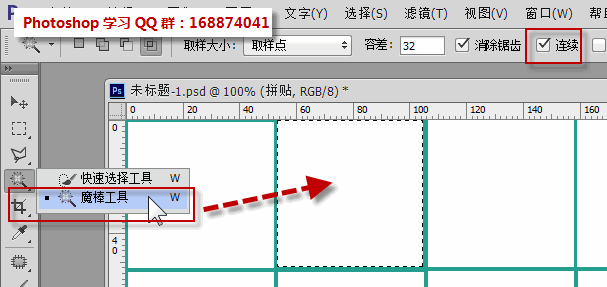
7.执行“文件——打开”,打开一幅准备好的素材图像。
8.按下CTRL+A,全选,CTRL+C复制图像,并按下“CTRL+W”,关闭素材文件。
9.回到我们之前的制作拼贴效果的文件,执行“编辑——选择性粘贴——贴入”命令,或者按下快捷键CTRL+SHIFT+ALT+V,将素材文件的图像复制到选区内。如下图所示:

说明:如果粘贴进来的图像位置和大小不合适,可以按下CTRL+T自由变换图像,直到合适为止。
10.重复步骤6-9,完成其它图像的拼贴。







